Du möchtest Immobilien von estateSmart auf deine WordPress-Website importieren?
Kein Problem, mit Frymo geht das ganz einfach!
Frymo installieren und aktivieren #
Bevor du mit dem Export von Immobilien nach WordPress beginnen kannst, ist es unbedingt erforderlich, dass du Frymo installierst und aktivierst. Durch die Aktivierung von Frymo wird automatisch ein neuer Ordner erstellt, in dem später die ZIP-Dateien mit deinen Objekten landen und entpackt werden.
Export-Portal In estateSmart anlegen #
Als nächstes musst du die OpenImmo Export-Einstellungen in estateSmart einrichten. Dafür gehst du in der Menüleiste zum „Zahnrad“ und klickst links auf „Exportportale„.
Hier der direkte Link: https://www.estatesmart.de/settings/exportportal
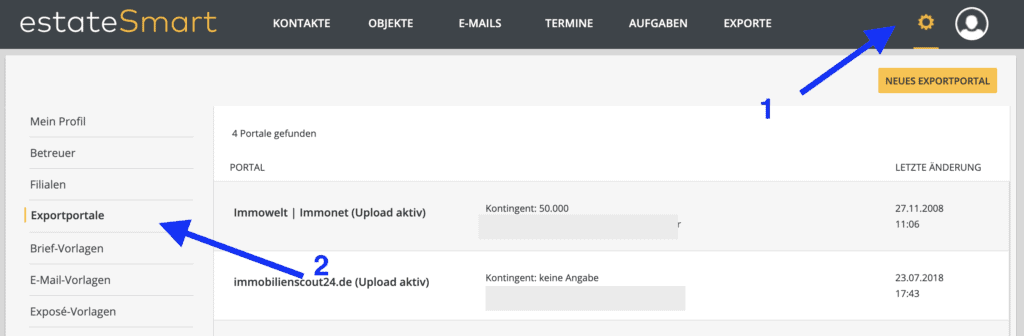
Nun legst du ein neues FTP-Export Portal an, indem du auf „Neues Exportportal“ oben rechts klickst.
Es öffnet sich ein neues Fenster und hier gibst du nun alle relevanten Informationen ein, die für die Verbindung zu Frymo benötigt werden:
- Exportportal – Frymo
- Filialie – deine Auswählen
- Anbieternummer – Frymo
- Format – OpenImmo 1.2.7
- Kontigent – leer lassen
- Servername – deine FTP Server Adresse
- Benutzername – Der Benutzername des FTP Zugangs
- Passwort – dein FTP Passwort
- Unterverzeichnis – Der Pfad zum Frymo Verzeichnis – Siehe weiter unter „Verzeichnis angeben„
- Erweiterte FTP Einstellungen – hier kannst du weitere Einstellungen zu deinem FTP Server angeben
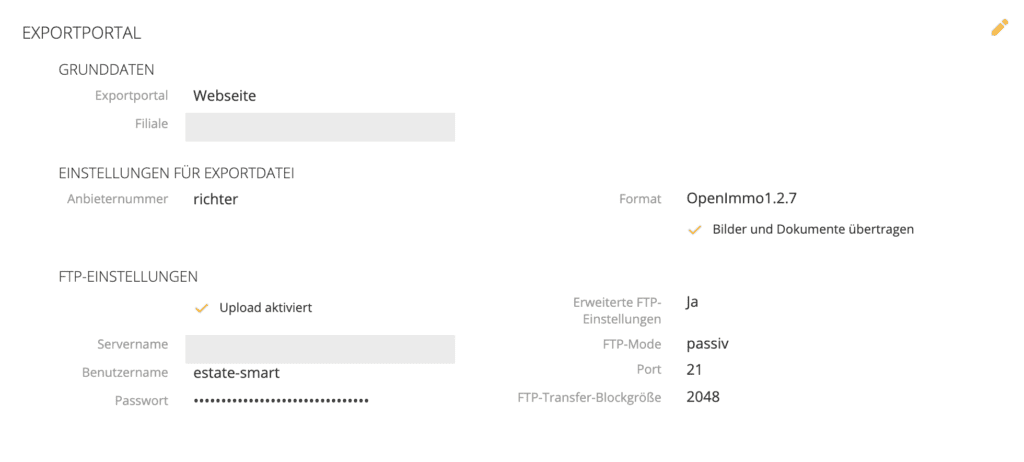
Verzeichnis angeben #
Als Verzeichnis gibst du den Pfad zu dem zuvor automatisch erstellen Frymo-Verzeichnis an. Standardmäßig werden alle Immobilien im Ordner /frymo/ im WordPress-Hauptverzeichnis abgespeichert.
Aufgepasst: Häufig befindet sich die WordPress Installation in einem Unterordner. In diesem Falle musst du auch den Pfad angeben!
- Ordner/Verzeichnis – hier dringend den kompletten Pfad zum Ordner „frymo“
- Je nachdem welcher Hoster genutzt wird kann es sein, dass der gesamte Pfad angegeben werden muss.
- Beispiel: /Strato-apps/wordpress_01/app/frymo
- Beispiel Ionos: /clickandbuilds/deineWebseite/frymo
- oder: /frymo
- siehe dazu die Dokumentation Vorbereitung – Ordner Pfad herausfinden
Nachdem du alle Angaben getätigt hast, klickst du auf Speichern und überprüft die Verbindung.
Fertig!